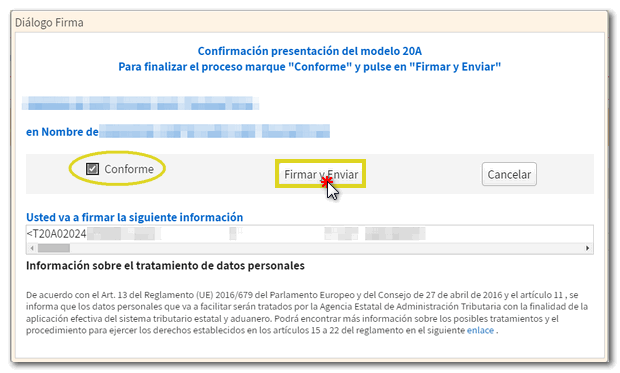Modelo 202
Saltar índice de la informaciónCómo comunicar datos adicionales a la declaración de los ejercicios 2024 y siguientes
Para comunicar datos adicionales a la declaración del modelo 202 de los ejercicios 2024 y siguientes puedes utilizar el formulario en línea disponible en la página web.
Para visualizar correctamente todas las partes del formulario, antes de acceder, comprueba el zoom y tamaño de letra establecido en el navegador (una vez presentada la declaración puedes volver al zoom y tamaño de letra anterior).
-
En Microsoft Edge, accede los tres puntos horizontales, en zoom selecciona 100% con los signos "+" y "-". Vuelve a los tres puntos horizontales para entrar en "Configuración", selecciona "Apariencia" y en "Fuentes", "Tamaño de la fuente" selecciona "Mediano (recomendado)", en "Zoom de la página" selecciona 100%.
-
En Google Chrome, accede a "Configuración" (desde los tres puntos verticales), "Aspecto", "Tamaño de la fuente" y selecciona "Mediano (recomendado)", en "Zoom de la página" selecciona 100%. También desde "Acercar/alejar" puedes seleccionar el zoom a 100%.
-
En Mozilla Firefox, accede al icono de tres rayas, en "Tamaño" selecciona 100% con los signos "+" y "-", pulsa "Opciones", "General", "Idioma y apariencia" y en "Tipografías y colores" selecciona un tamaño inferior al actual, si no ves correctamente el formulario.
-
En Safari, accede a "Visualización", "Ampliar" o "Reducir".
Pulsa "Modelo 202. Ejercicios 2014 y siguientes. Presentación de la comunicación de datos adicionales a la declaración" del apartado "Anexo 202"
Este trámite requiere identificarse con certificado electrónico eIDAS y Cl@ve.
En la ventana de datos identificativos selecciona el periodo e introduce tus datos identificativos, NIF, apellidos y nombre o razón social. Si deseas importar un fichero generado con el formulario o con un programa ajeno a la AEAT dispones de la opción "Importar" en esta misma ventana. Ten en cuenta que este fichero debe ser de texto y que debe adecuarse al diseño de registro publicado. Puedes encontrar el diseño de registro del modelo 202 para la presentación electrónica en acceso directo "Diseños de registro. Modelos 200 al 299" y en el apartado "Ayuda", "Diseños de registro" al pie de la página web.
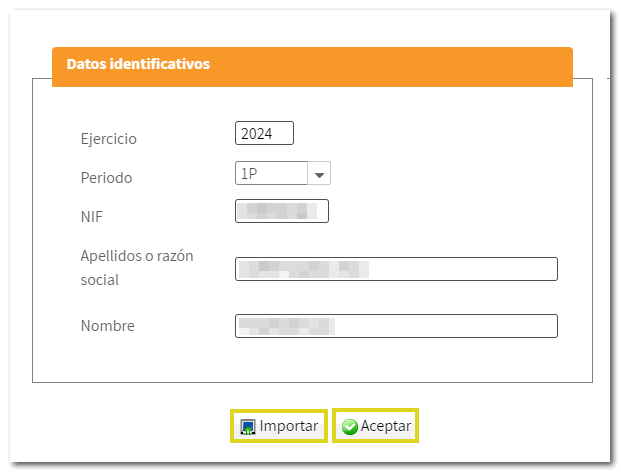
El sistema detecta si has estado trabajando en la declaración en una sesión anterior dándote opción a continuar con ella pulsando el botón "Continuar ", si has presentado la declaración o si deseas dar de alta una nueva declaración.
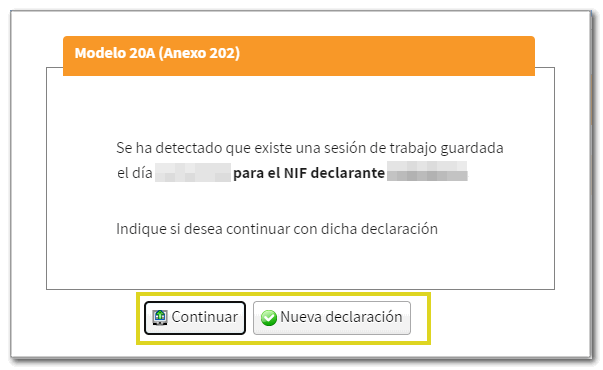
Si accedes por primera vez, cumplimenta los datos adicionales que se solicitan. Puedes indicar el "C.N.A.E. actividad principal" pulsando el botón con el icono del lápiz y seleccionar la fecha de inico del periodo impositivo desde el icono del calendario.
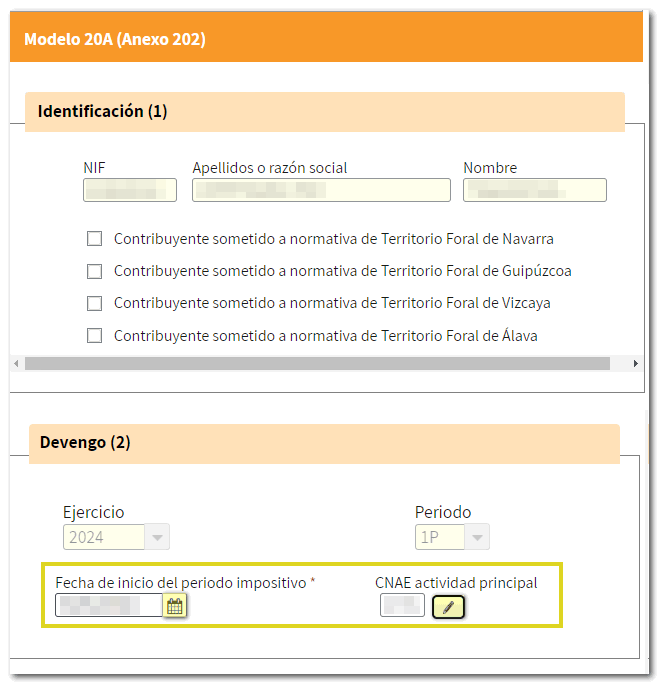
En el caso de que necesites presentar una declaración complementaria o sustitutiva, en la parte inferior, marca la casilla correspondiente e intruduce el número de justificante de la declaración anterior.
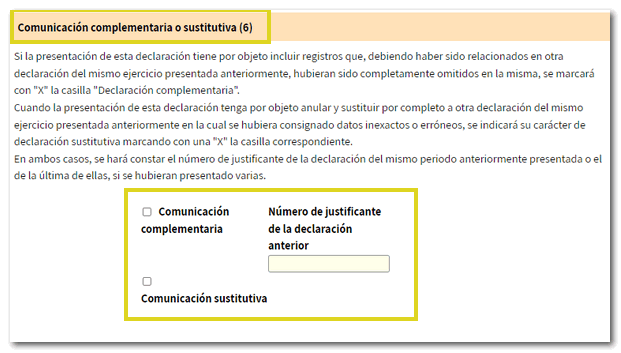
En la parte superior del formulario se encuentra la botonera con las funciones disponibles:
-
Puedes usar "Vista previa" para revisar como quedaría tu declaración antes de presentarla. Obtienes un borrador no apto para la presentación.

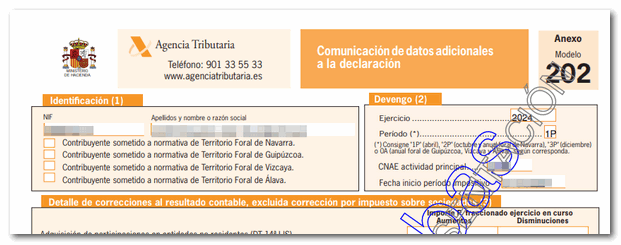
-
Con el botón "Validar" comprueba si tienes avisos o errores. Recuerda que los avisos ofrecen información relevante que es conveniente revisar, pero no impiden la presentación de la declaración. En caso de que la declaración contenga errores, estos deben ser corregidos. Haz clic en "Ir al Error" o "Ir al Aviso" y el cursor se activará en la casilla correspondiente.
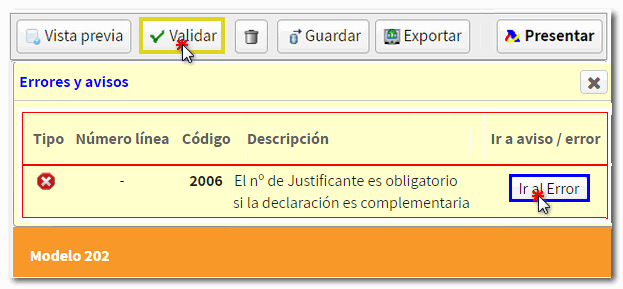
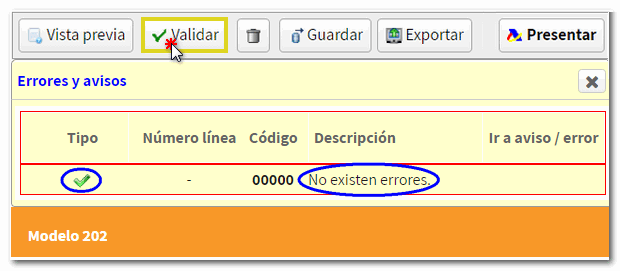
-
"Borrar declaración", identificado por el icono de una papelera, elimina los datos de la declaración en la que estás trabajando para empezar una nueva.

-
El botón "Guardar" te permite almacenar los datos de la declaración en los servidores de la AEAT aunque esté incompleta y contenga avisos o errores. Si ya existe una declaración guardada anteriormente se sobreescribirá. Cuando accedas de nuevo el modelo, en la ventana inicial, si la aplicacion detecta que existe una declaración guardada te dará opción a recuperar los datos utilizando el botón "Continuar".

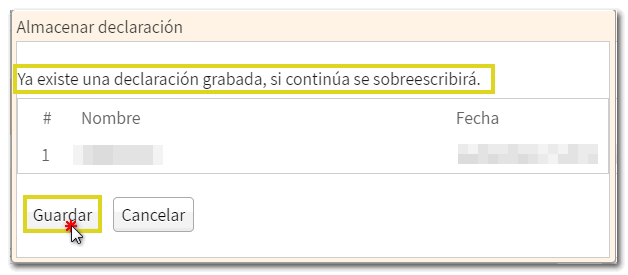
-
El formulario permite generar un fichero en formato BOE desde la opción "Exportar", siempre que la declaración se haya validado correctamente y no existan errores. Podrás elegir la ruta en la que deseas guardar el fichero, por defecto en la carpeta de "Descargas" y tendrá por nombre el NIF del declarante y la extensión .202. Podrás recuperar la declaración mediante la opción "Importar" en la ventana inicial de datos identificativos al acceder nuevamente.

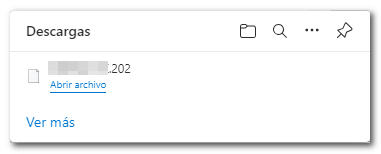
-
Utiliza el botón "Presentar declaración" para presentar la declaración una vez cumplimentada y validada.

A continuación marca la casilla "Conforme" y pulsa "Firmar y Enviar" para terminar con la presentación.